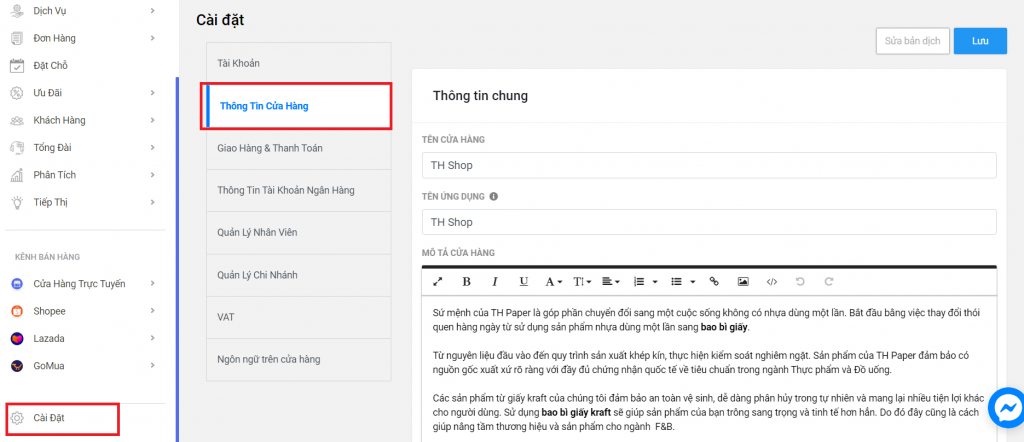Thêm Thông Tin Giới Thiệu Cửa Hàng
Bạn đang muốn quảng bá đến hàng ngàn khách hàng, cho họ biết đến tên thương hiệu, sản phẩm, dịch vụ của bạn, kết nối thường xuyên với họ qua website, mobile app. Hãy để cho tên thương hiệu shop của bạn được lan tỏa. Bài viết sau đây GoSELL sẽ giúp bạn cập nhật thêm những thông tin sau cho Website.
-
Tên Cửa Hàng
-
Tên Ứng Dụng
-
Mô Tả Cửa Hàng
Hướng dẫn:
Bước 1: Đăng nhập vào Trang Quản Trị – Dashboard ( Link : https://admin.gosell.vn/home )
Bước 2: Click vào mục Cài Đặt, Chọn phần Thông Tin Cửa Hàng
Bước 3: Chọn phần Thông Tin Chung
Bước 4: Nhập Tên Thương Hiệu của Shop tại ô Tên Cửa Hàng
Bước 5: Nhập Tên Thương Hiệu của Shop tại ô Tên Ứng Dụng
Bước 6: Chọn phần Mô Tả Cửa Hàng
Phần này bạn thêm thông tin giới thiệu về doanh nghiệp, cửa hàng. Thông tin có thể về tầm nhìn, sứ mệnh, mục đích hoạt động kinh doanh, lợi ích của sản phẩm, chế độ bảo hành, quyền lợi cộng thêm cho khách hàng.
Bạn cũng có thể chèn hình ảnh, video từ kênh Youtube vào phần mô tả này để giúp khách hàng hình dung rõ hơn về sản phẩm, dịch vụ về công ty, thương hiệu của shop
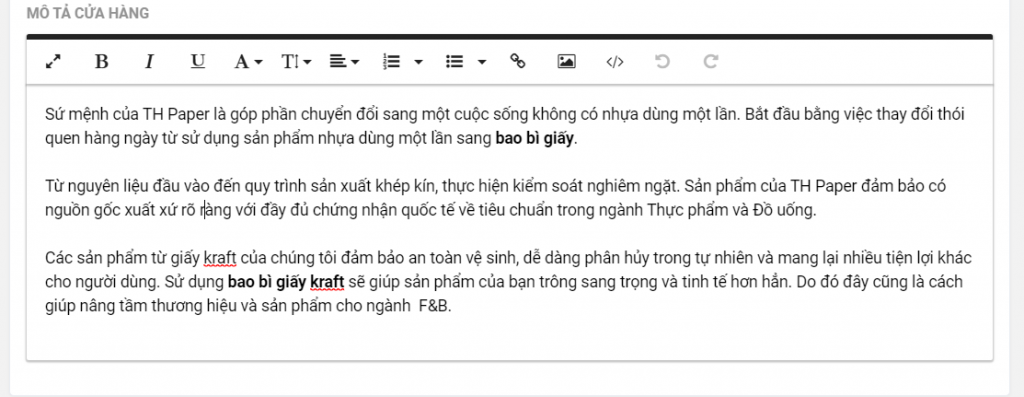
Hướng dẫn các thao tác trong màn hình “Mô tả cửa hàng”
Fullscreen: Chế độ toàn màn hình, khi bạn Click vào đây cửa sổ mô tả sản phẩm sẽ phóng to giao diện để bạn dễ dàng thao tác và thêm thông tin chi tiết một cách trực quan nhất
Bold: Tô đậm vào phần chữ hoặc tiêu đề để làm nổi bật phần nội dung
Italic: Làm nghiêng nội dung hoặc chữ
Underline: Gạch chân nội dung
Font Family: Chọn phông chữ cho nội dung ( Phông cơ bản gồm Arial, Georgia, Impact, Tahoma, Times New Roman, Verdana )
Font Size: Chọn kích cỡ của nội dung, chữ ( Nhỏ nhất : 8 , lớn nhất: 96 )
Align: Căn dòng nội dung ( Căn dòng trái, Căn dòng giữa, Căn dòng phải, Căn dòng đều hai bên )
Ordered List: Đánh thứ tự ( Theo số ký tự )
Unordered List: Đánh thứ tự ( Theo biểu tượng, tiêu đề, gạch đầu dòng )
Insert Link: Khi bạn Click vào đây, bạn có thể chèn đường link vào phần nội dung bạn muốn khách hàng click vào
Chọn nội dung bạn muốn gán đường link đó. Sau đó Copy đường link và dán vào ô URL.
Open in new tab: Bạn chọn Open in new tab. Khi khách hàng Click vào đường link bạn đã gán, lập tức cửa sổ của đường link sẽ được mở ra ở mục kế bên trang Website
Click Insert: Click vào đây để hoàn tất việc chèn link nội dung
Cách tải hình ảnh lên phần giới thiệu cửa hàng
Insert Image : Click vào đây để thêm hình ảnh vào phần Mô tả
Cách 1: Tải ảnh từ máy tính, hoặc thả ảnh vào phần Drop Image
Cách 2: Copy link URL của ảnh và dán vào ô rồi Click Insert ( Chèn )
Code View: Xem nội dung mô tả dưới định dạng ngôn ngữ lập trình html
Cách nhúng video Youtube vào phần giới thiệu
Người bán, chủ shop có thể thêm video từ Youtube để giới thiệu, quảng cáo nội dung, thương hiệu, sản phẩm, dịch vụ của công ty bằng cách nhúng đoạn mã.
Tham khảo:Nhúng Video Youtube Vào Mô Tả Sản Phẩm
Undo: Quay lại bước vừa thực hiện
Redo: Trở lại bước đầu sau khi bạn quay lại bước vừa thực hiện
Quick Insert: Biểu tượng giúp người bán có thể thao tác nhanh chóng ở từng dòng nội dung, thao tác : Chèn, thêm hình ảnh; Đánh số thứ tự bằng biểu tượng hoặc ký tự; Chèn đường phân vạch
Như vậy qua bài viết trên bạn đã tìm hiểu cách thêm tên cửa hàng, tên ứng dụng và mô tả cửa hàng cho website, ứng dụng của mình.
Hãy thường xuyên vào website của GoSELL để cập nhật các thông tin hữu ích nha.